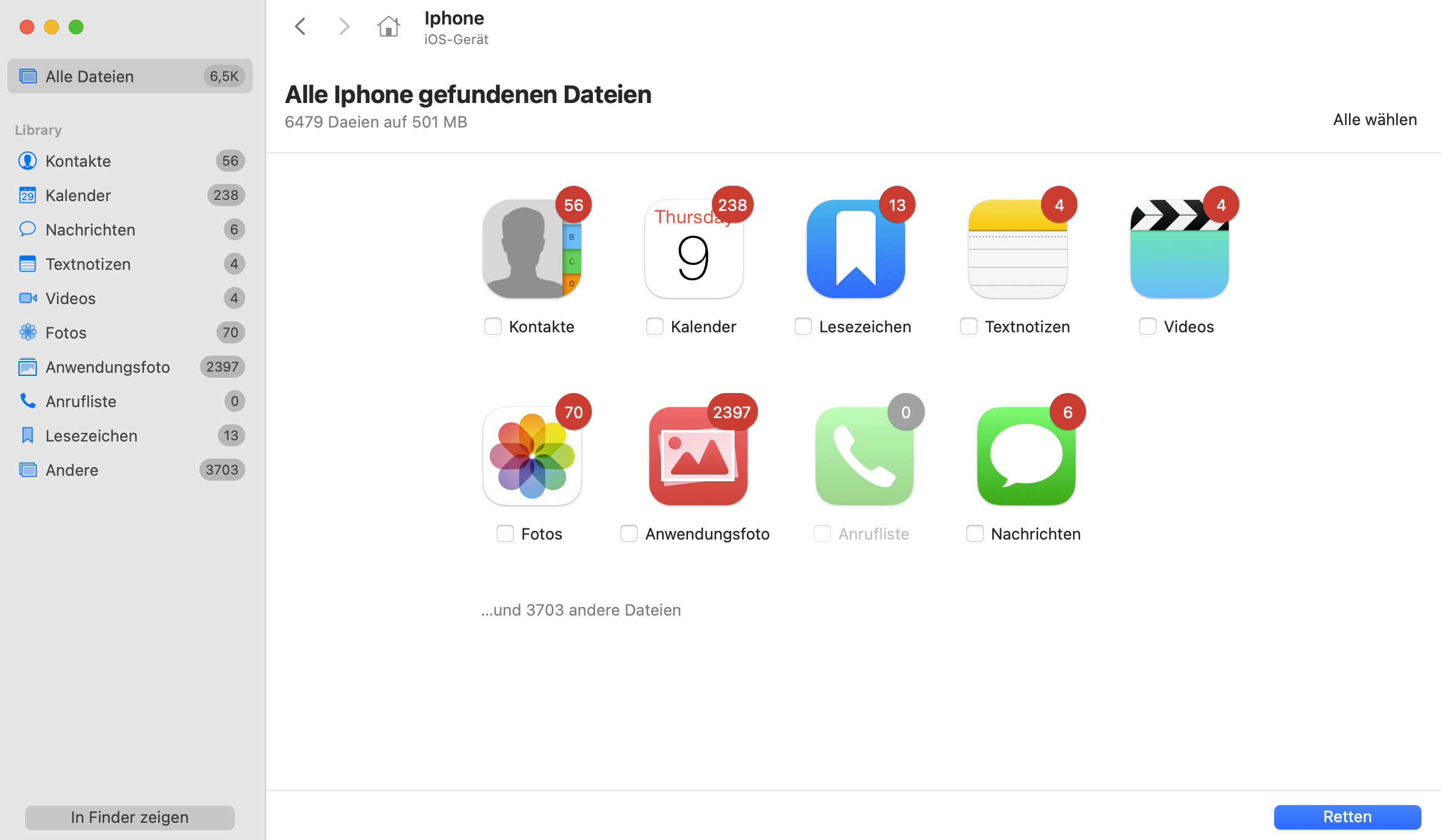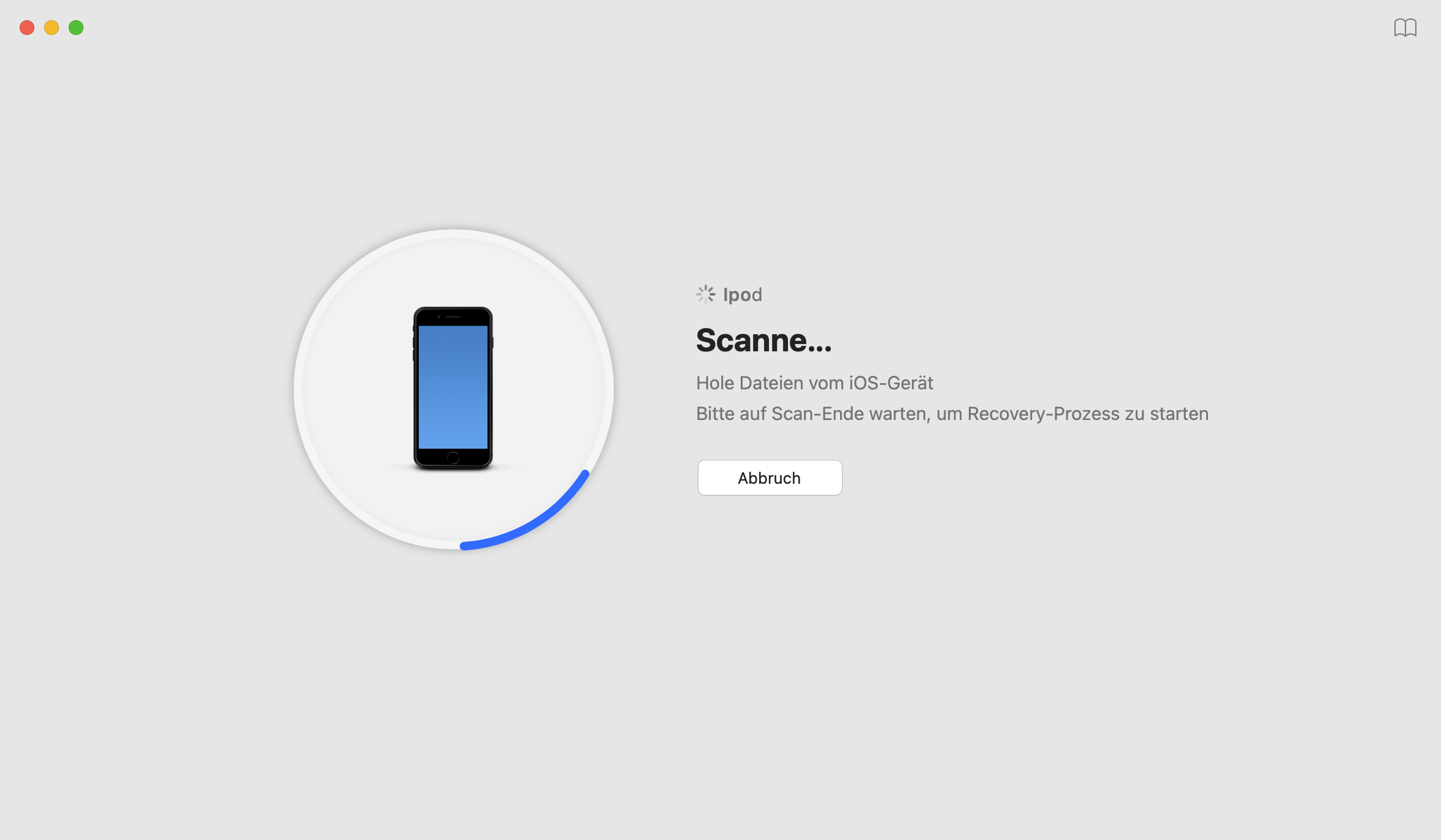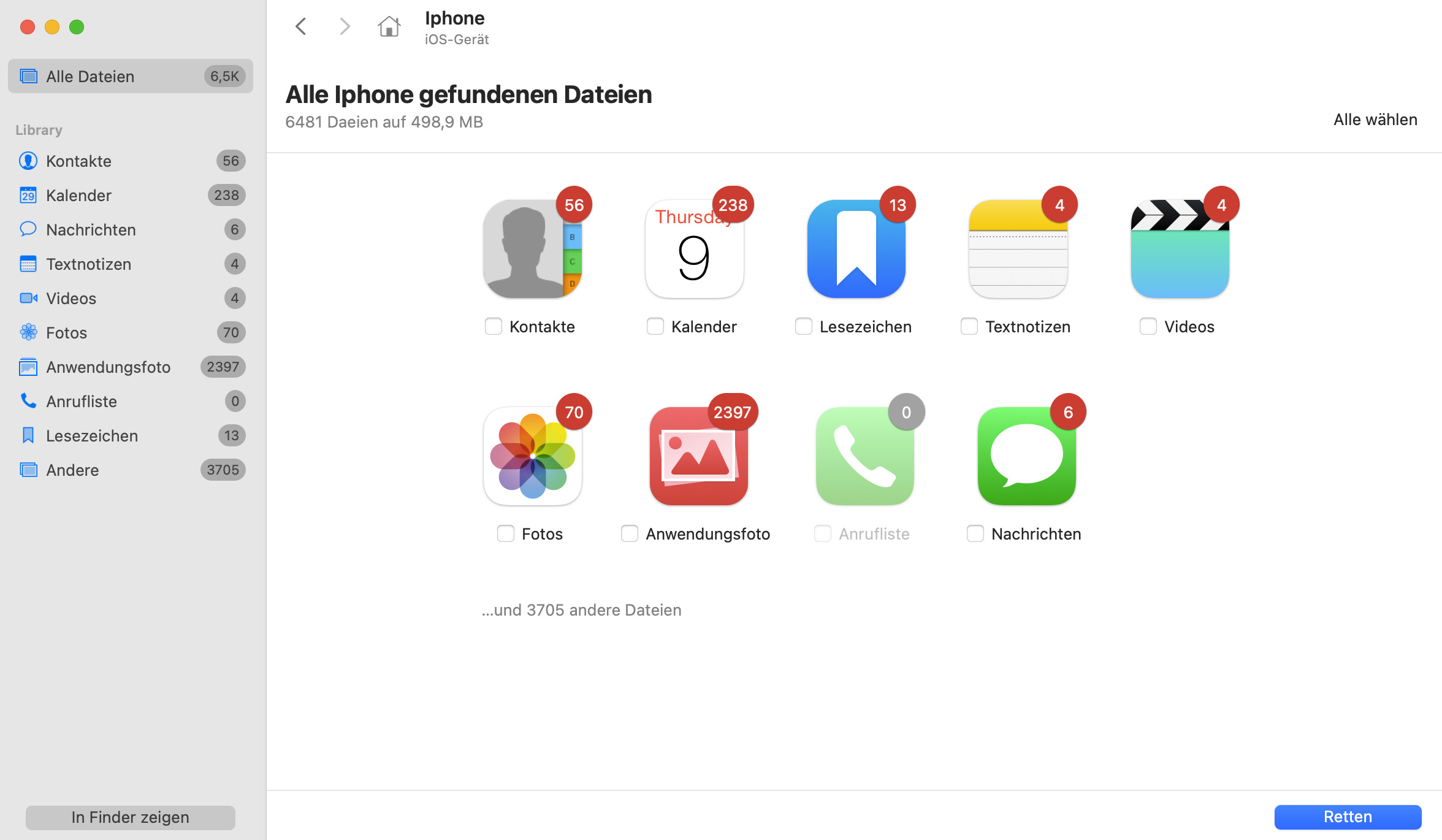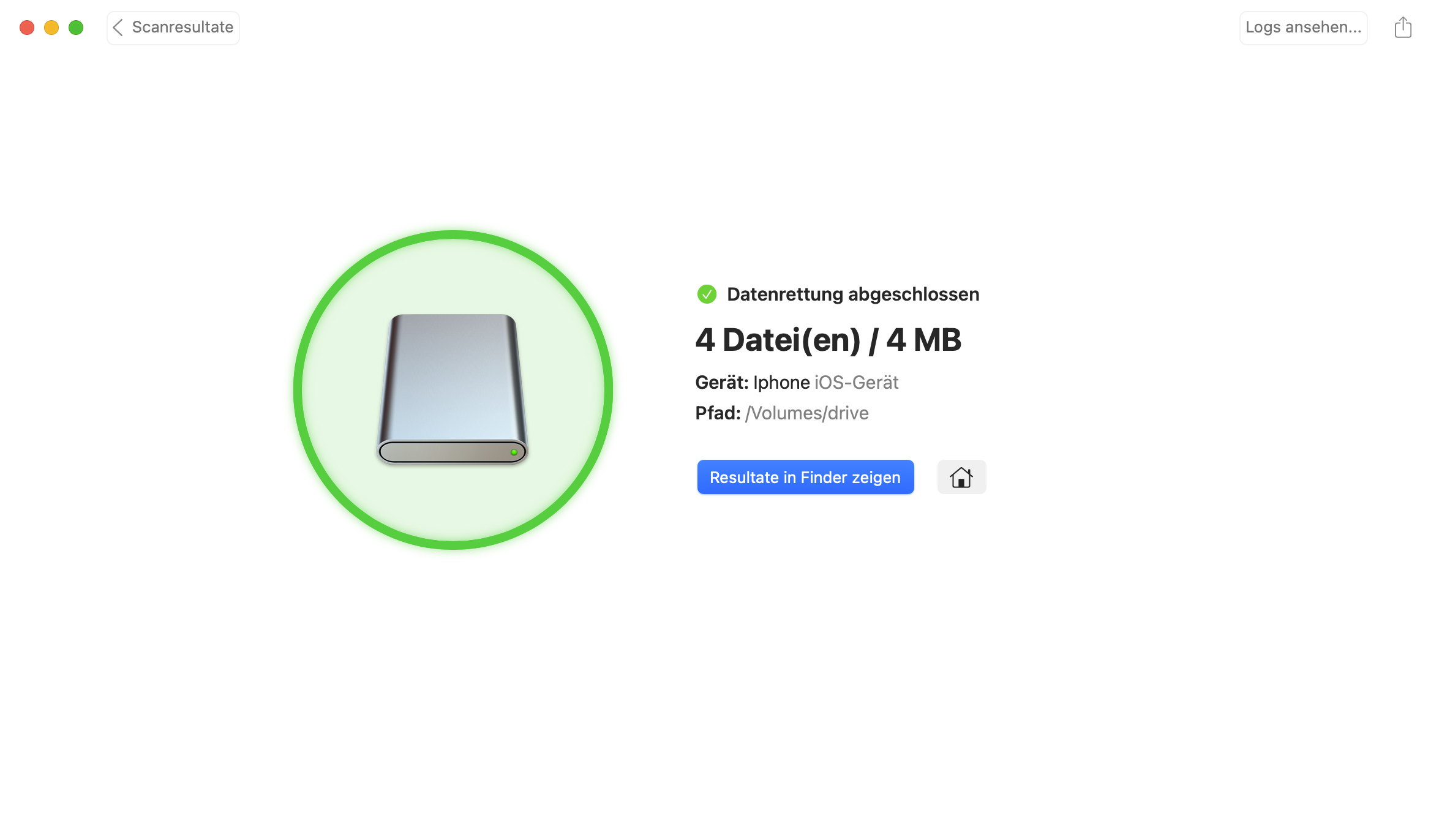Ein Scan des iPod Touch bringt normalerweise eine Anzahl verschiedener Kategorien von Dateien zum Vorschein, wie Fotos, Nachrichten, Notizen etc. Dies erklärt sich durch die Tatsache, dass Disk Drill 3+ Ihren iPod direkt als ein iOs-Gerät liest, und so die fortschrittlichsten iOS-Daten-Wiederherstellungs-Methoden laufen lässt, die sich von einer regulären Datenwiederherstellung unterscheiden, welche Massenspeicherzugriff benötigt.
Stellen Sie auf dem iPod verlorene Daten und Musik wieder her
Wenn Sie iPod-Daten wiederherstellen müssen, weil Sie Musik oder Videos verloren haben, sind Sie am richtigen Ort. Mit Disk Drill ist die iPod-Daten-Wiederherstellung für Mac kinderleicht. Ob Ihr iPod nicht mountet, oder Sie versehentlich Dateien überschrieben haben - Disk Drill kann beim iOS-basierten iPod Touch und auch bei klassischen iPods helfen.